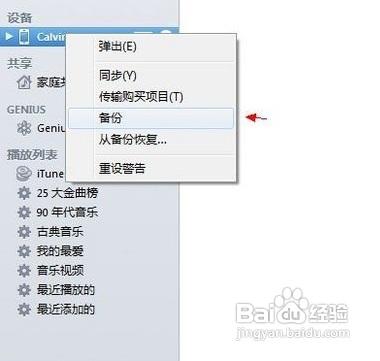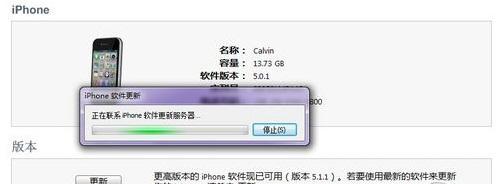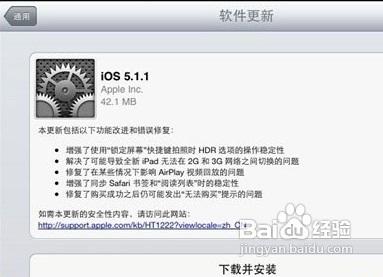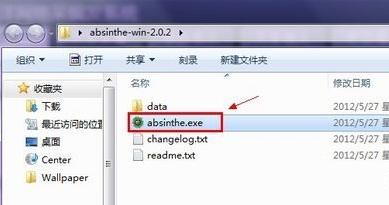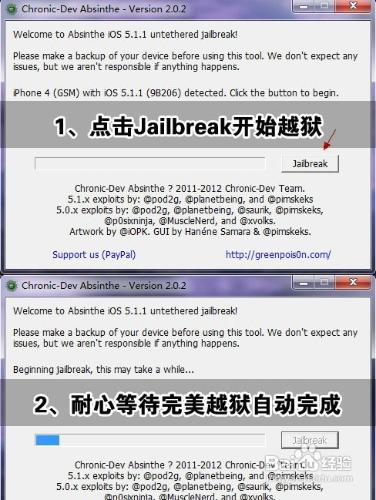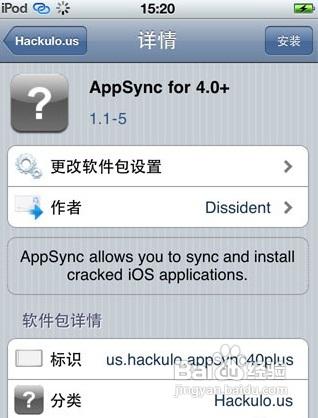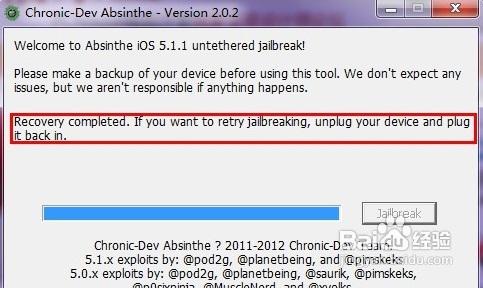iPhone4S/ipad2?
iOS5.1.1完美越獄工具Absinthe 2.0.2已經發布,最新的Absinthe 2.0.2完美越獄工具可以支持iPhoen4S 5.1.1完美越獄、iPad2 5.1.1完美越獄,當然,iPhone4 5.1.1完美越獄也是完全沒問題的。
工具/原料
Absinthe 2.0.2
支持除Apple TV 3以外所有iOS設備的完美越獄,幾乎稱得上是全線完美越獄(詳細支持設備如下)。這個版本採用了一鍵越獄的方式,無需進入DFU模式即可完成越獄操作,整個越獄過程只需5分鐘即可完成。
支持的越獄設備
越獄前的準備:備份
設備鏈接PC或Mac,打開iTunes
鼠標右鍵點擊設備 - 備份,iTunes就會自動完成備份過程。
越獄前的準備:升級固件
進行iOS5.1.1完美越獄前,先確保你的設備已經升級到iOS5.1.1,目前iOS5.1.1升級方法有三種。
iOS5.1.1升級方法:iTunes直接升級
iOS設備鏈接PC或Mac,打開iTunes,選擇設備,然後點擊【更新】,依著iTunes的步驟就可以升級到iOS5.1.1系統。(友情提示:這種升級方法速度會稍慢)
iOS5.1.1升級方法:進入DFU模式
下載iOS5.1.1固件,然後將iOS設備鏈接電腦,然後按住頂部的電源鍵3秒,接著不要鬆開電源鍵同時按住Home鍵10秒,最後鬆開電源鍵繼續按住Home鍵30秒,完成操作後iOS設備會進入DFU模式。
打開iTunes,選擇【設備】,按住鍵盤上的Shift鍵然後點擊恢復(Mac 按住 Option 鍵),之後在彈出窗口中選擇之前下載好的 iOS5.1.1正式版固件即可完成升級。
iOS5.1.1升級方法:OTA無線直接升級
打開iOS設備,進入設置 - 通用 - 軟件更新,根據提示即可完成iOS5.1.1升級(友情提示:本方法為OTA無線升級,建議在Wifi網絡下進行)。
開始越獄
解壓下載回來的Absinthe2.0.2,得到一個綠色骷髏文件
點擊綠色骷髏圖標,再一次解壓,得到absinthe-win-2.0.2文件夾
點擊文件夾內的“absinthe.exe”文件,即可啟動iOS5.1.1完美越獄程序。
啟動iOS5.1.1完美越獄程序後,點擊“JailBreak”按鈕,即可啟動iOS5.1.1一鍵完美越獄。
iOS5.1.1完美越獄程序運行期間,你的iOS設備會保持在同步狀態。請耐心等待iOS5.1.1完美越獄程序運行完成,越獄完成後,iOS設備自動重啟一次即可看到Cydia靜靜地躺在你的iOS桌面。
當然,越獄成功後,我們還需要使用 Cydia 安裝 AppSync 補丁才可以肆無忌憚的安裝海量破解遊戲和軟件的。
注意:iOS5 請選擇 AppSync 5.1.X版安裝
未能成功一鍵iOS5.1.1完美越獄的解決辦法
iOS5.1.1完美越獄工具有可能在運行期間崩潰或出錯,導致iOS5.1.1完美越獄失敗。編輯部某同事在進行iOS5.1.1完美越獄的時候,就出現了這種情況,最後通過進入iOS設備的設置 - 通用 - 還原 - 還原所有設置後,再重新進行iOS5.1.1完美越獄,最後才得以成功越獄。
注意事項
遇到iOS5.1.1完美越獄工具崩潰、出錯,導致無法成功越獄的朋友,可以借鑑一下這種方法,待iOS5.1.1完美越獄後,再用iTunes的備份還原功能還原之前的手機設置和應用數據即可。